Описание программы Partition Magic и как ею пользоваться в ОС Windows 10

Арсенал продвинутого пользователя ПК состоит из множества программ, и практически всегда в него входит утилита Partition Magic для операционной системы Windows 10. Это далеко не новое приложение, которое застало смену нескольких поколений ОС и компьютеров. Такая востребованность ПО объясняется его главной особенностью – возможностью точечного управления жесткими дисками, установленными в ПК.
Описание программы

Для удобства пользователя каждый жесткий диск или твердотельный накопитель делится на логические разделы. Это позволяет оптимизировать пространство под разные задачи. Так, игры и программы принято хранить в разделе «C», а мультимедийные файлы – на диске «D».
QLC+ на русском. Урок #1. Обзор программы управления сценическим светом [Управление светом]
Деление накопителя на разделы, создание новых томов, регулировка их объемов, а также конвертация – все это входит в перечень функциональных возможностей Partition Magic. Кроме того, программа выполняет принудительное восстановление поврежденных отсеков SSD или HDD, что крайне важно, когда компьютер начинает работать нестабильно. Поскольку приложение вышло довольно давно, его интерфейс заметно отличается от современных утилит подобного типа. Однако в такой особенности можно заметить явное преимущество, ведь меню программы не перенасыщено элементами, благодаря чему пользователю становится легче ориентироваться в пространстве Partition Magic и выполнять необходимые операции.
На заметку. По умолчанию, утилита распространяется только на английском языке, однако опытные юзеры создали не один русификатор с корректным переводом.

Плюсы и минусы
- форматирование накопителя без потери данных;
- большой набор инструментов;
- поддерживает работу нескольких операционных систем в рамках одного накопителя;
- приложение является простым даже для новых пользователей.

- устаревший интерфейс;
- официально меню программы не переведено на русский язык.
Таким образом, если вы не предъявляете серьезных требований к оформлению софта, то Partition Magic станет идеальным выбором для взаимодействия с разделами жесткого диска или твердотельного накопителя. А чтобы не допустить фатальную ошибку при взаимодействии с ПО, рекомендуется внимательно изучить инструкцию, представленную ниже.
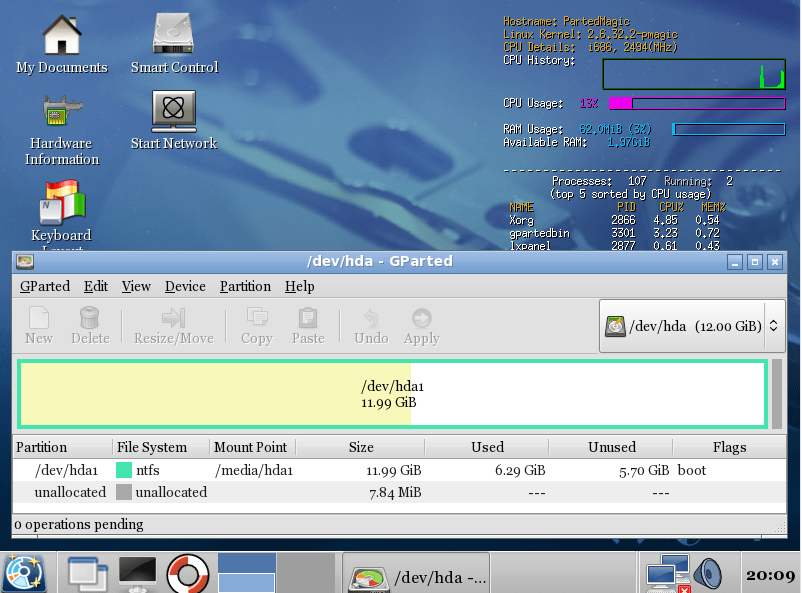
Системные требования
Первым делом необходимо проверить, соответствует ли ваш компьютер системным требованиям программы. Поскольку софт является не самым новым, его потянут даже старые устройства. Но все-таки информацию относительно поддерживаемого «железа» нужно уточнить.
- Операционная система: Windows (32-bit или 64-bit).
- Центральный процессор: с тактовой частотой не ниже 1,6 ГГц.
- Оперативная память: 2 Гб и больше.
- Свободное место на HDD (SSD): 70 Мб.
Если ваш компьютер соответствует указанным требованиям, то можете смело перейти к следующему этапу и заняться загрузкой необходимого для установки дистрибутива. В противном случае стоит воздержаться от использования Partition Magic и обратить внимание на аналоги.
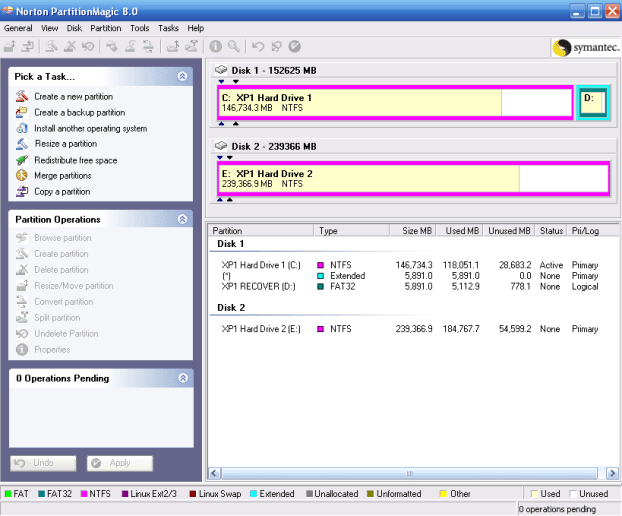
Загрузка и установка
Использование программы невозможно без загрузки дистрибутива и установки компонентов ПО, так что приступайте к следующим действиям:
- Скачайте установочный файл по ссылке или из любого другого источника.
- Запустите исполняемый файл и следуйте подсказкам, появляющимся в диалоговом окне. Обратите внимание, что в интернете также распространена версия «Portable», не требующая установки. Она распространяется в виде архива, который нужно распаковать, а получившуюся папку переместить в любую директорию компьютера.
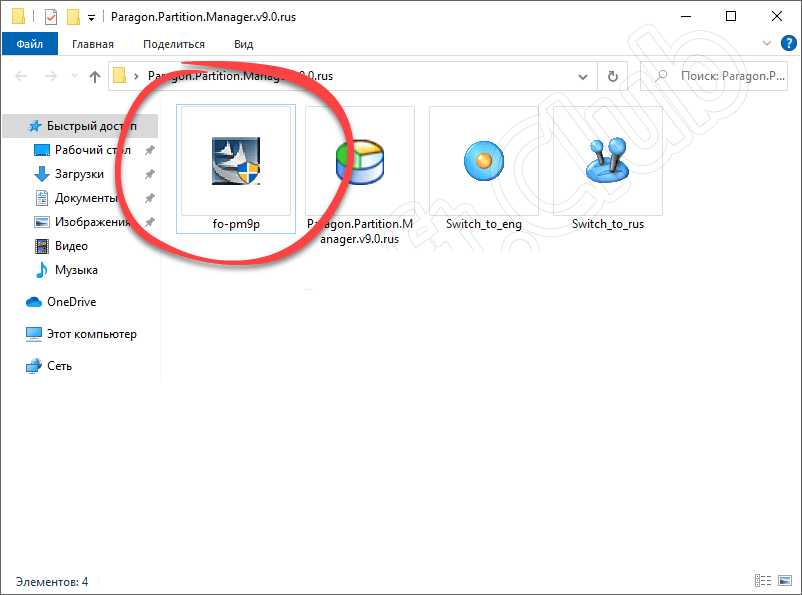
- Партишен Мэджик для Виндовс 10 (русская версия) не распространяется, но можно исправить англоязычный интерфейс установкой русификатора.
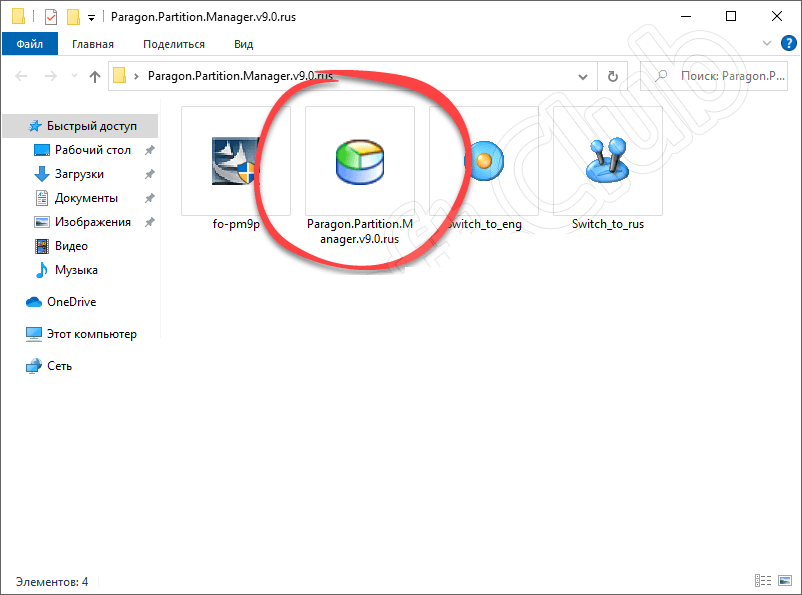
Теперь все готово к использованию. О том, как взаимодействовать с Partition Magic, – далее.
Как пользоваться Partition Magic
Запуск приложения осуществляется двойным кликом по ярлыку exe-файла, который появится на Рабочем столе после установки ПО. Portable-версия запускается через исполняемый файл, расположенный в корневой папке.
Важно. Если программа не запускается или вылетает, переустановите ее, на время отключив антивирус.

Меню
После запуска Partition Magic пользователя встречает интерфейс, напоминающий Проводник из старых версий Windows. В меню есть несколько разделов, включая вкладку с помощью. Чтобы ознакомиться с информацией о накопителе, ничего дополнительно открывать не нужно. Все сведения представлены в основном блоке.
А вот перечень вкладок, расположенных на главной странице программы:
- New – создание нового тома;
- Delete – удаление тома;
- Copy – копирование данных раздела;
- Format to – форматирование накопителя;
- Check – проверка диска на ошибки;
- Information – получение информации о выбранном разделе.
Многие из пунктов меню будут неинтересны среднестатистическому пользователю, а потому есть смысл остановиться только на основных вкладках, к которым владельцы ПК обращаются чаще всего.

Редактирование томов
На главной странице приложения отображается список доступных томов. При выборе пункта «Resize/Move» откроется диалоговое окно, где пользователь может увеличить или уменьшить объем выделенного раздела. Изменение параметров осуществляется перетягиванием ползунка, а также вручную, путем ввода конкретных цифр. Для сохранения новых настроек нужно нажать на кнопку «ОК».
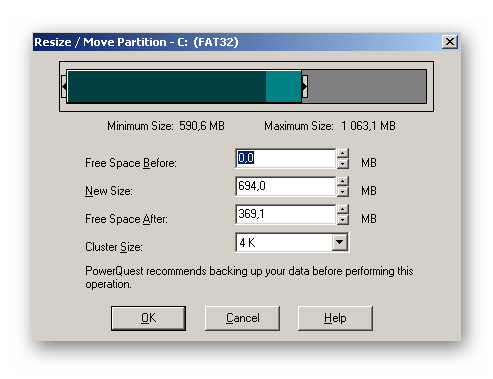
Форматирование
Одна из ключевых особенностей утилиты – изменение текущей файловой системы без потери данных. Да, встроенные инструменты Windows тоже позволяют выполнить аналогичную операцию, однако в таком случае пользователь лишится сохраненных на компьютере файлов.
Чтобы осуществить форматирование, требуется выделить накопитель, а затем нажать на кнопку «Convert». Далее останется выбрать тип файловой системы и щелкнуть на «ОК». В течение нескольких секунд накопитель будет приведен к новому формату.
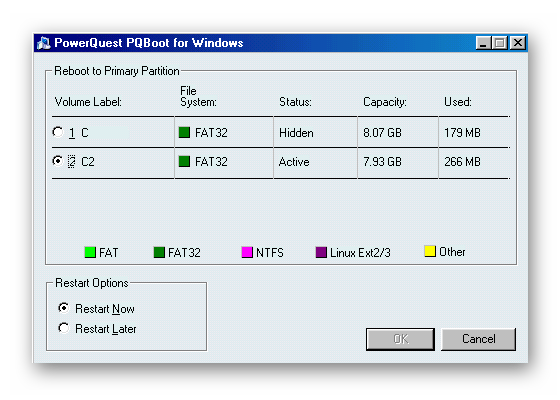
Полное удаление
Когда исчезнет необходимость использования Partition Magic, программу можно будет удалить. Операция выполняется любым из нескольких способов:
- удаление корневой папки (предпочтительно для версии «Portable»);
- запуск деинсталлятора, расположенного в папке с утилитой;
- деинсталляция через стандартную утилиту «Установка и удаление программ»;
- запуск инсталлятора с последующим выбором опции «Remove»;
- через «Параметры» в разделе «Приложения».
Для полного удаления не рекомендуется избавляться от одной лишь папки. Не исключено, что программа оставит «следы» в других директориях. Поэтому лучше всего использовать деинсталлятор из каталога с приложением или встроенные средства Windows 10.
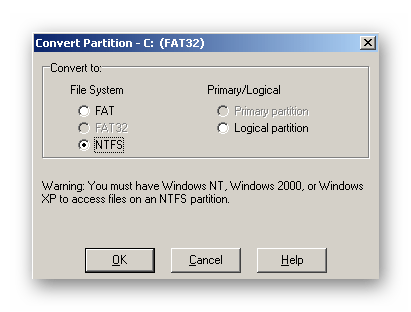
Аналоги программы
Partition Magic – не единственная утилита, позволяющая работать с разделами жестких дисков и накопителей типа SSD. Если функционал рассмотренного приложения по каким-то причинам вас не устраивает, то рекомендуется обратить внимание на следующие программы:
- Acronis Disk Director Suite;
- MiniTool Partition Wizard;
- AOMEI Partition Assistant;
- EASEUS Partition Master Free.
Прежде чем устанавливать любое из упомянутых приложений, следует изучить системные требования и другие особенности ПО. Отдельные программы являются крайне функциональными и сложными в освоении, а утилиты вроде MiniTool Partition Wizard, напротив, отличаются минимализмом и простотой.
Источник: it-tehnik.ru
Magic plus mini что это за программа и нужна ли она
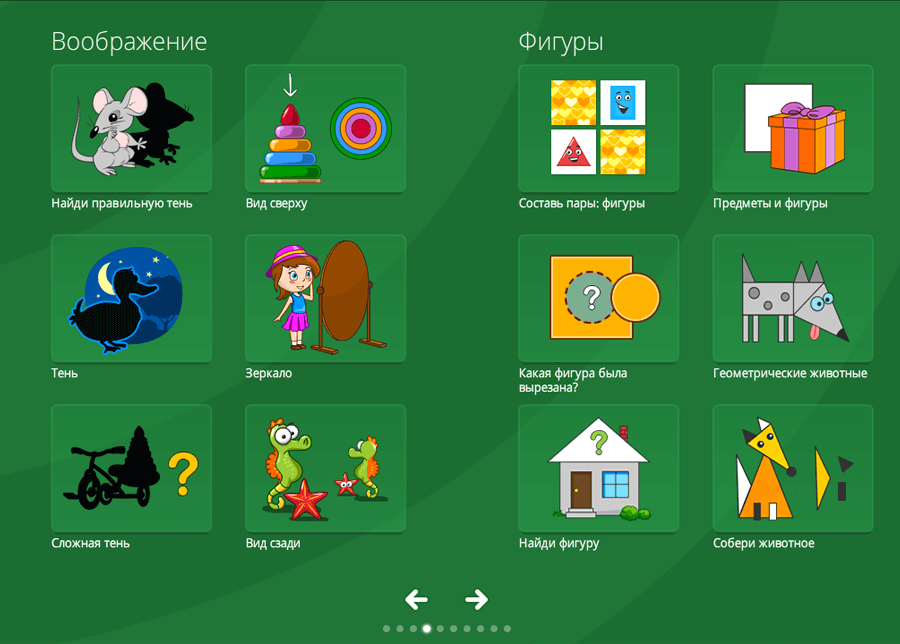
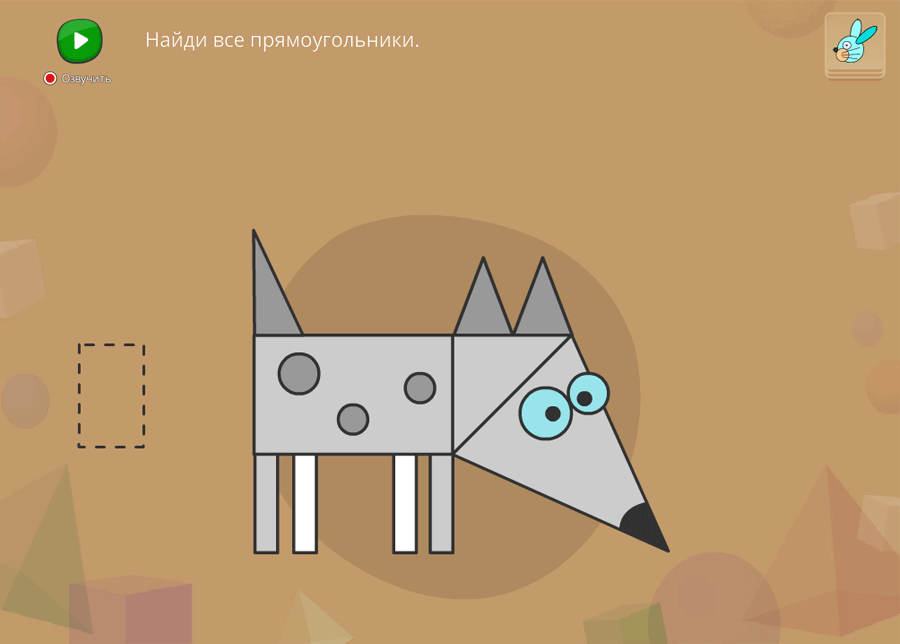
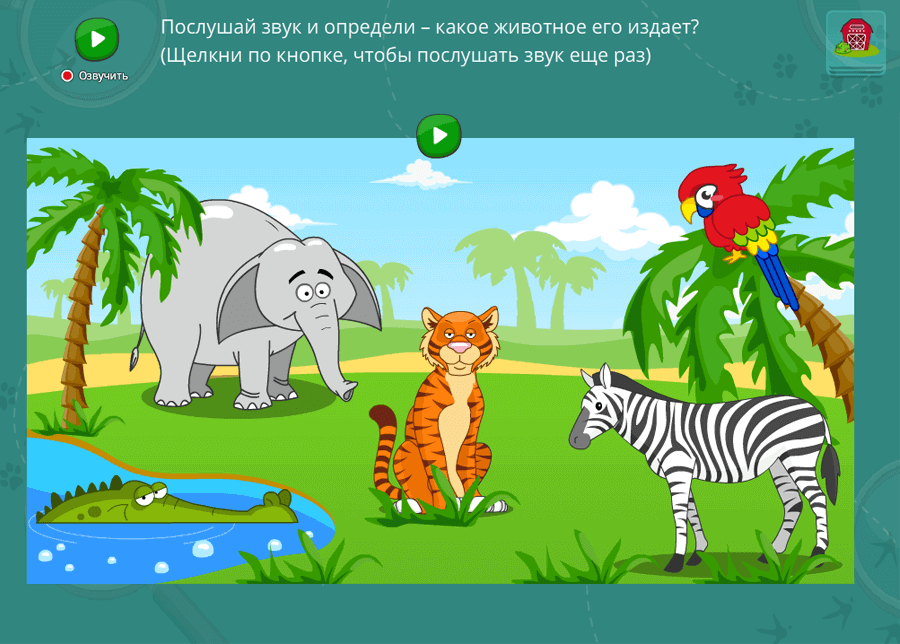
Ге Академия – это центр обучения внутри Magic Desktop. Дети с интересом выполняют упражнения с цифрами и буквами, цветами и фигурами, а также задания по логике, математике, географии и многое другое. То, что нужно для будущих гениев!
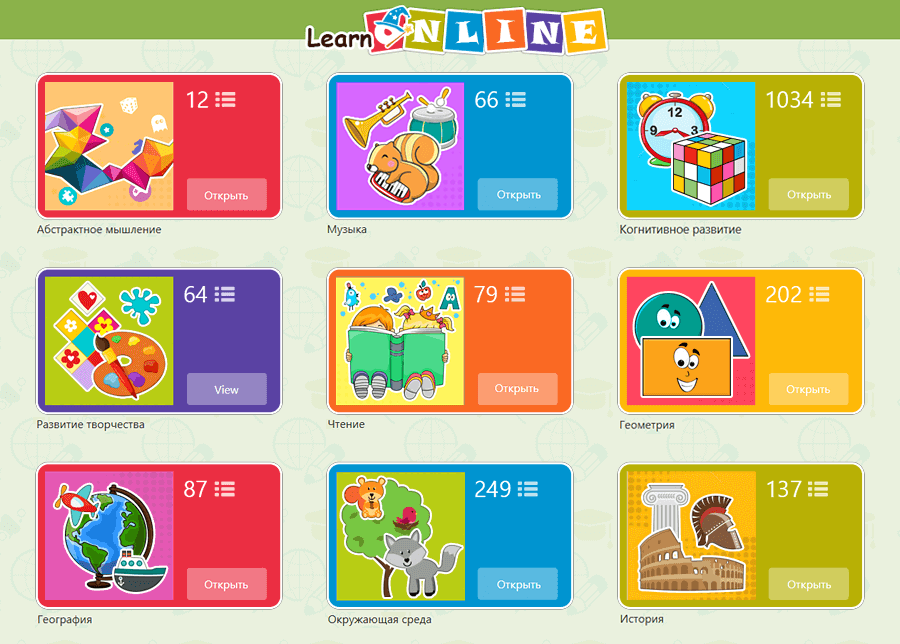
Приложение «Обучение онлайн» содержит множество образовательных материалов, отобранных вручную. Коллекция постоянно обновляется!
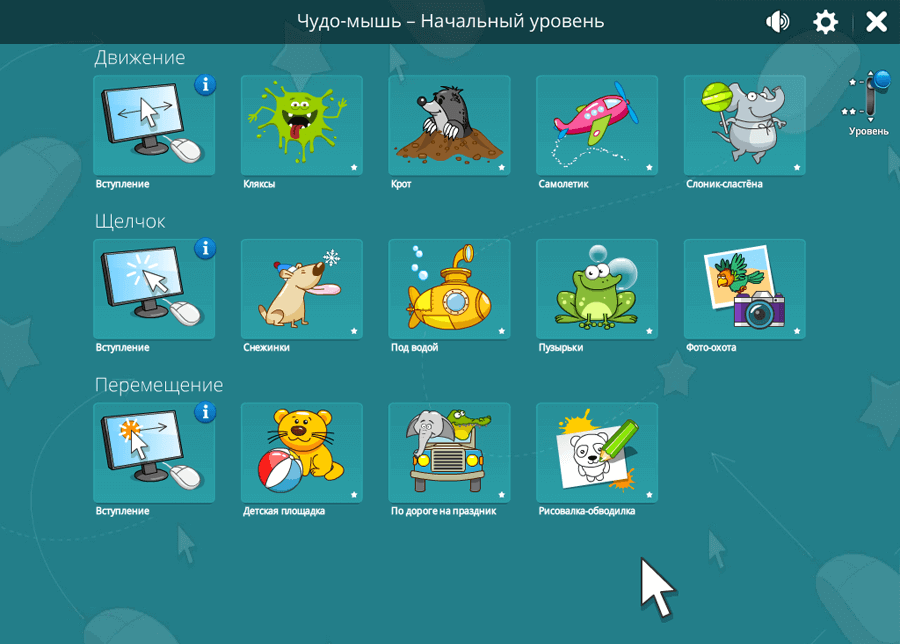
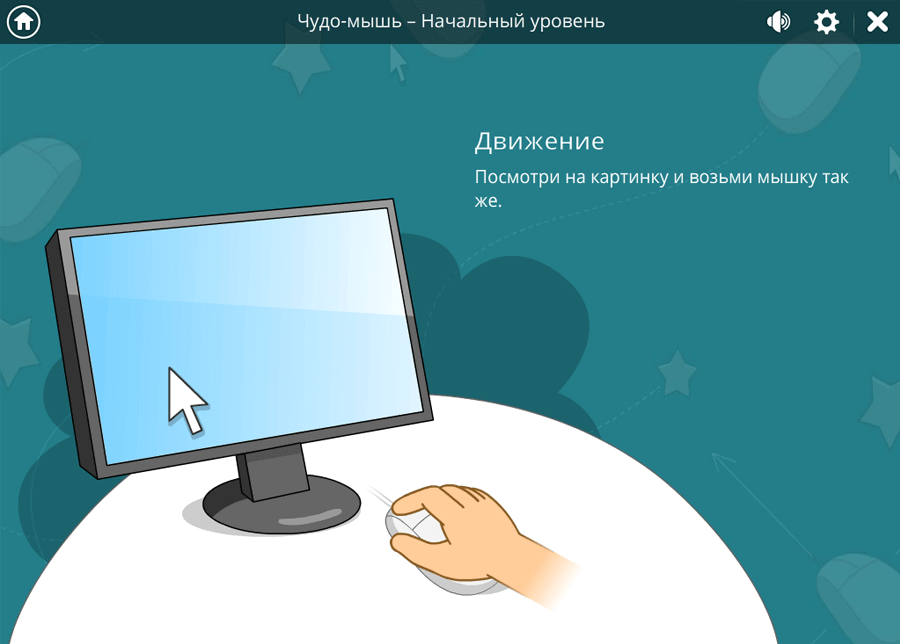
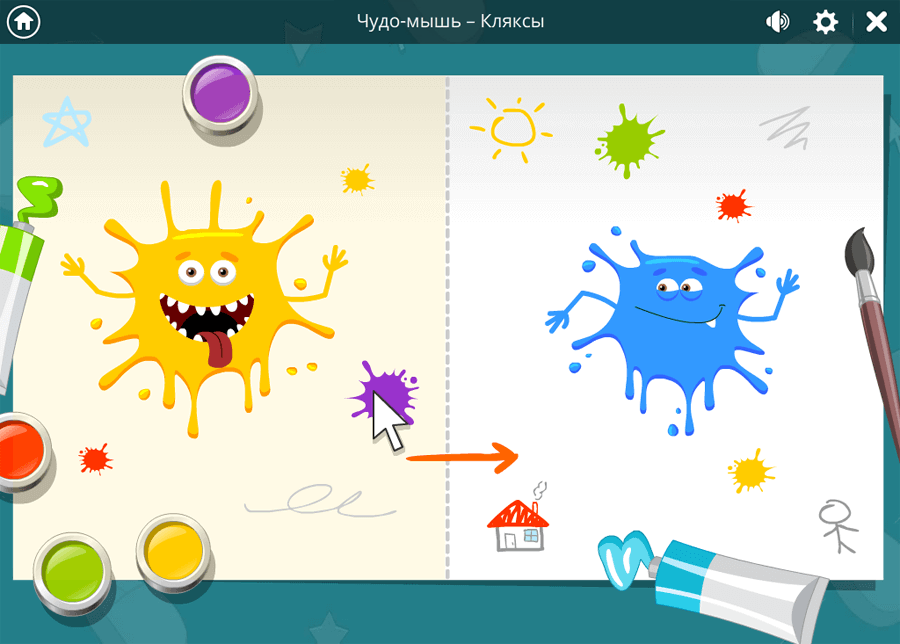
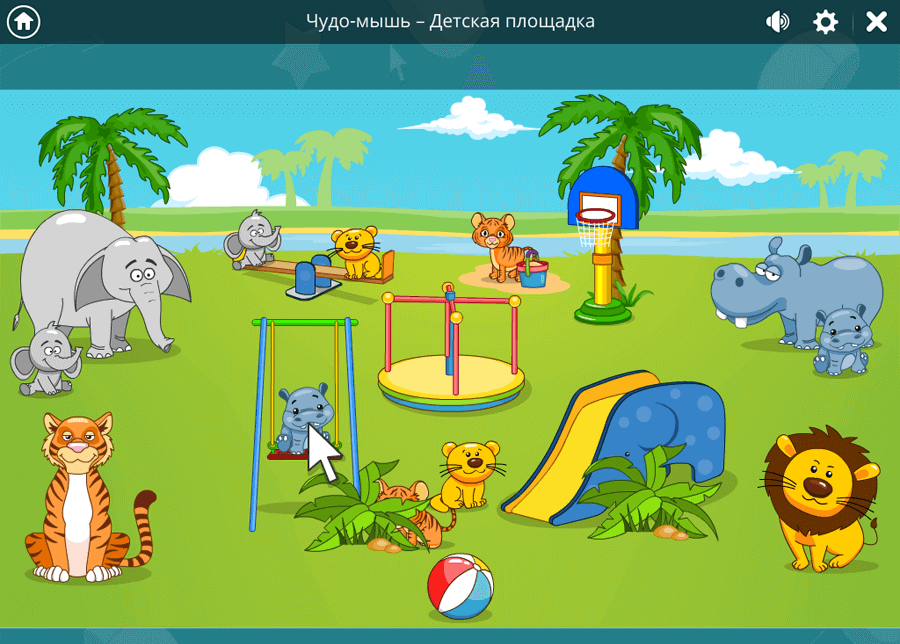
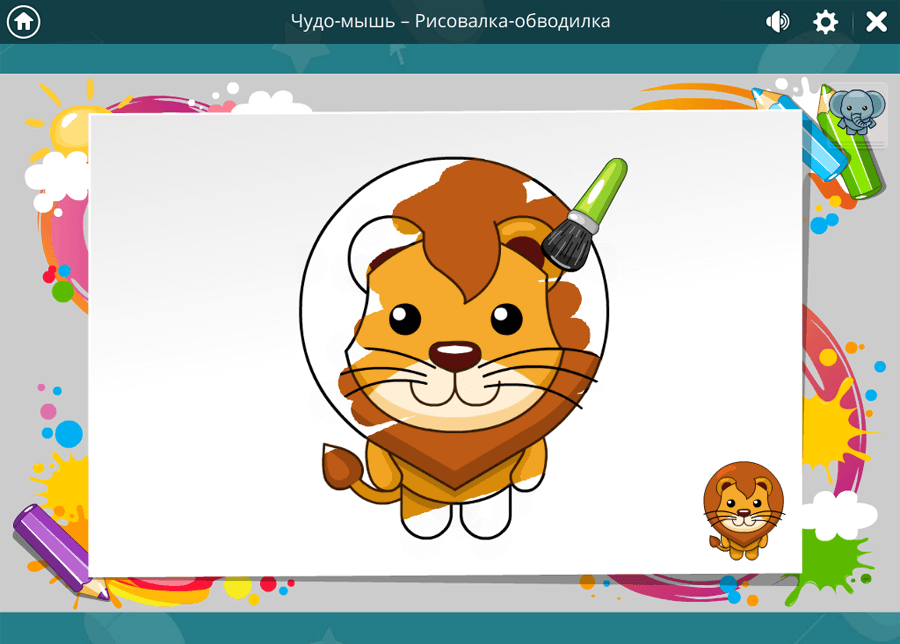
Детям необходимо научиться пользоваться компьютерной мышкой. Приложение Чудо-мышь поможет им освоить движение, клики, а также перемещение объектов.
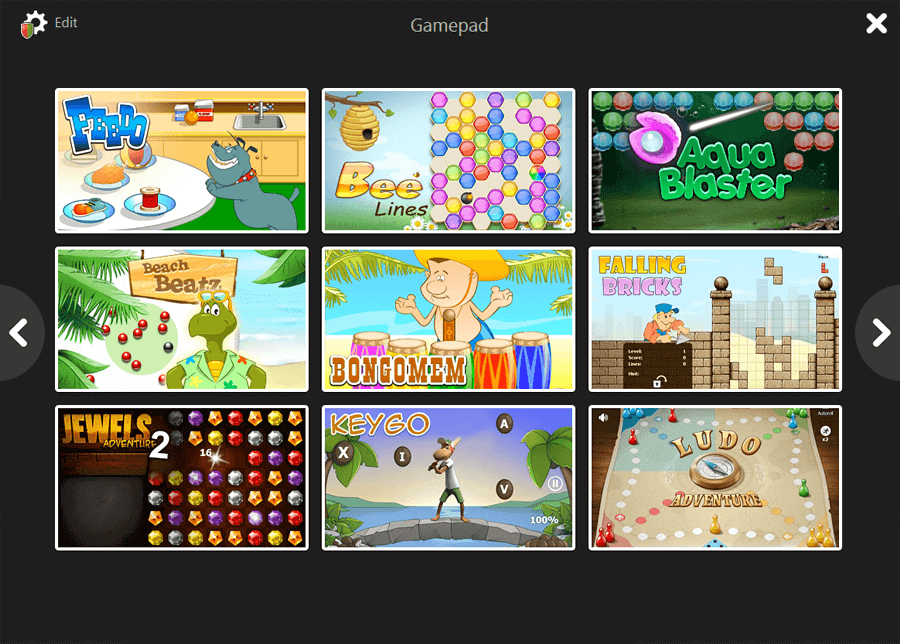
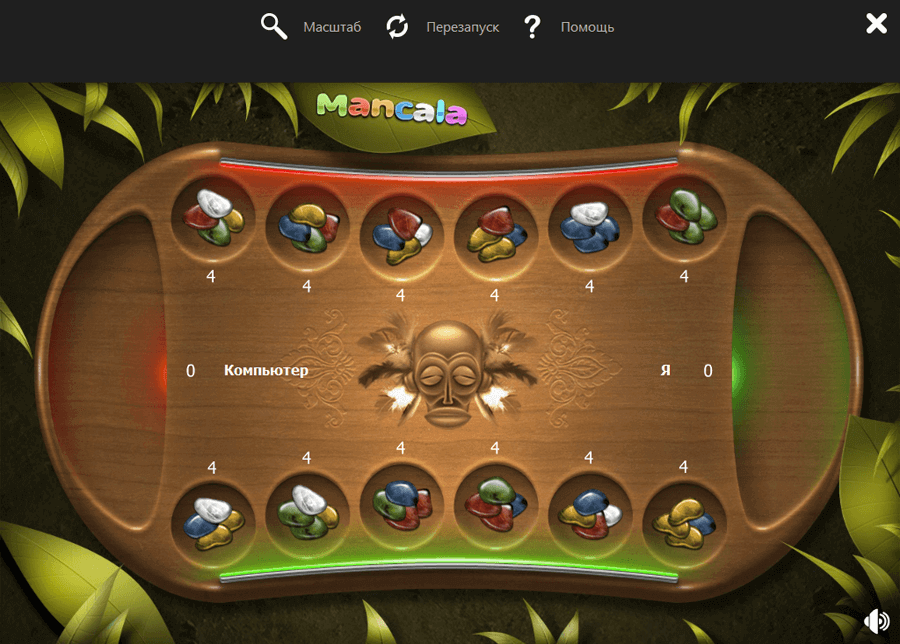
Игры в волшебной коллекции направлены на развитие различных навыков, так что дети продолжают учиться даже во время игры.
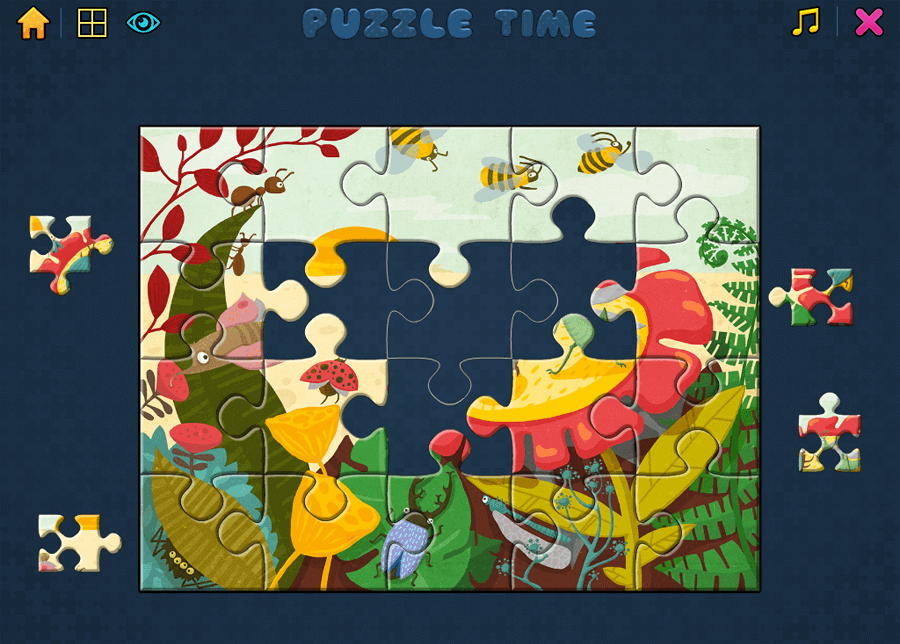
Puzzle Time – красивые пазлы, где дети изучают искусство, играя!
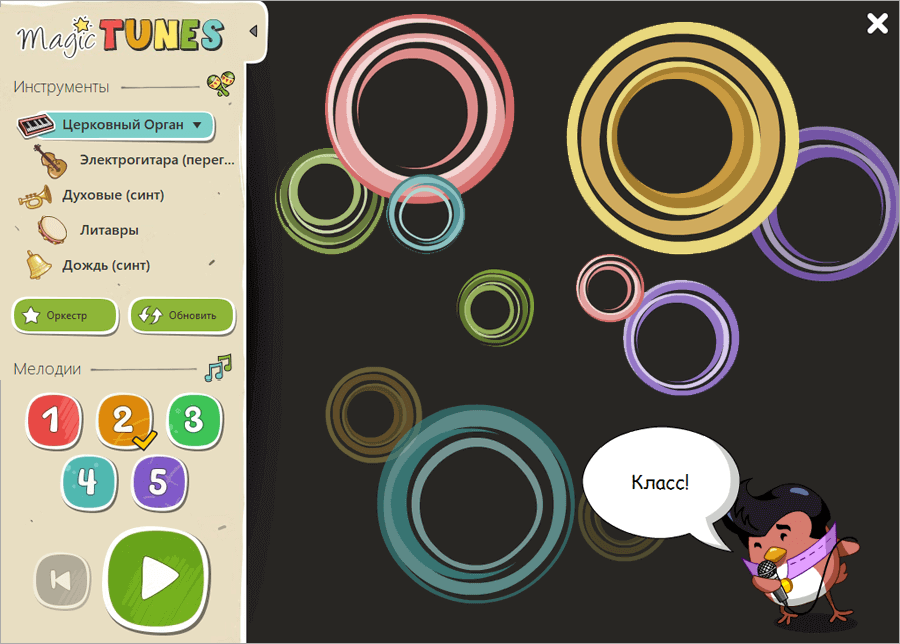
Волшебные мелодии – это музыкальное приложение, где дети могут сыграть несколько простых известных мелодий простыми нажатиями на экран или клавиши.
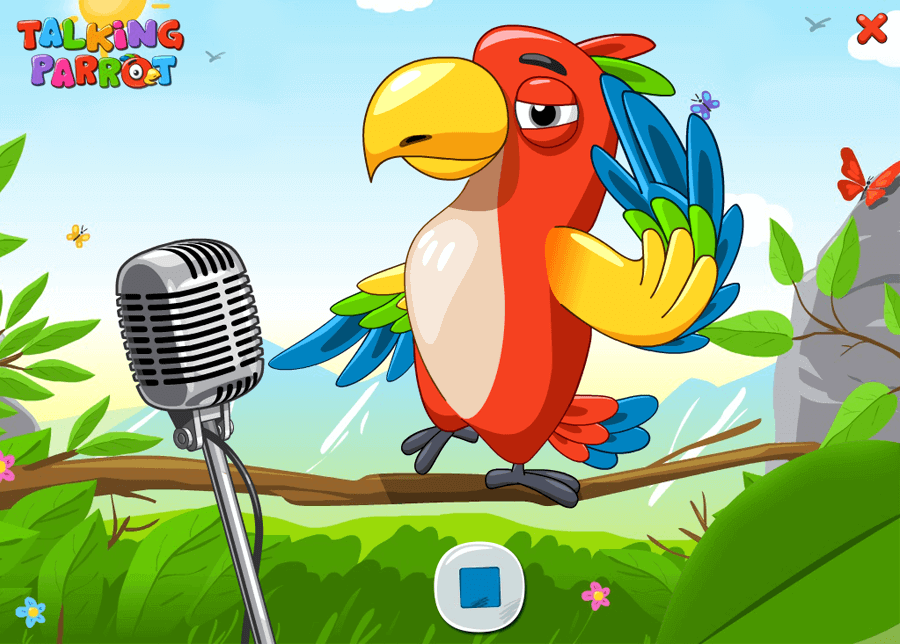
Говорящий попугай – это веселое приложение для записи и проигрывания речи ребенка. Слушая как попугай повторяет за ними, дети могут существенно улучшить чистоту своей речи.
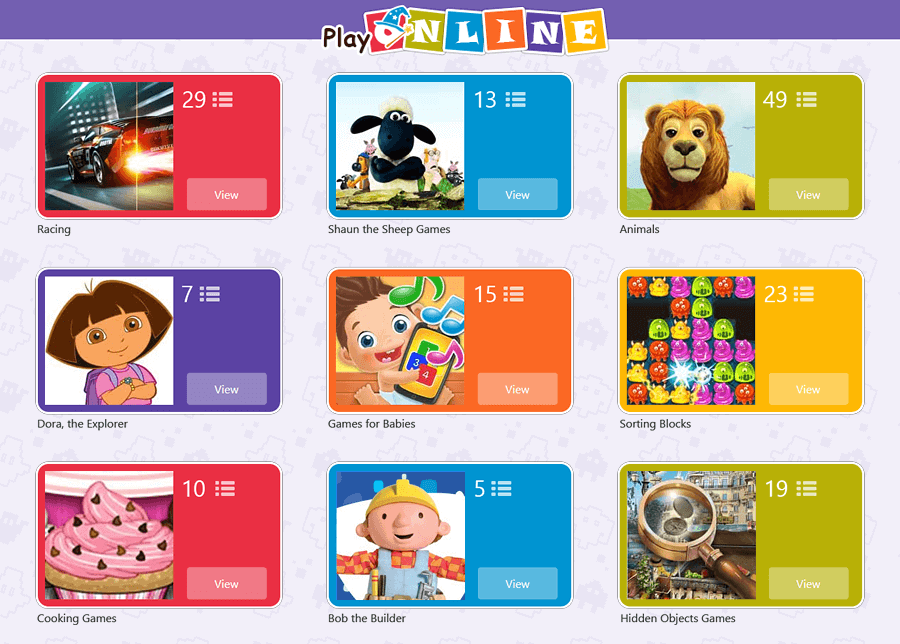
В этом разделе – сотни игр из нашей онлайн-коллекции! Здесь дети найдут известные хиты и любимых героев!
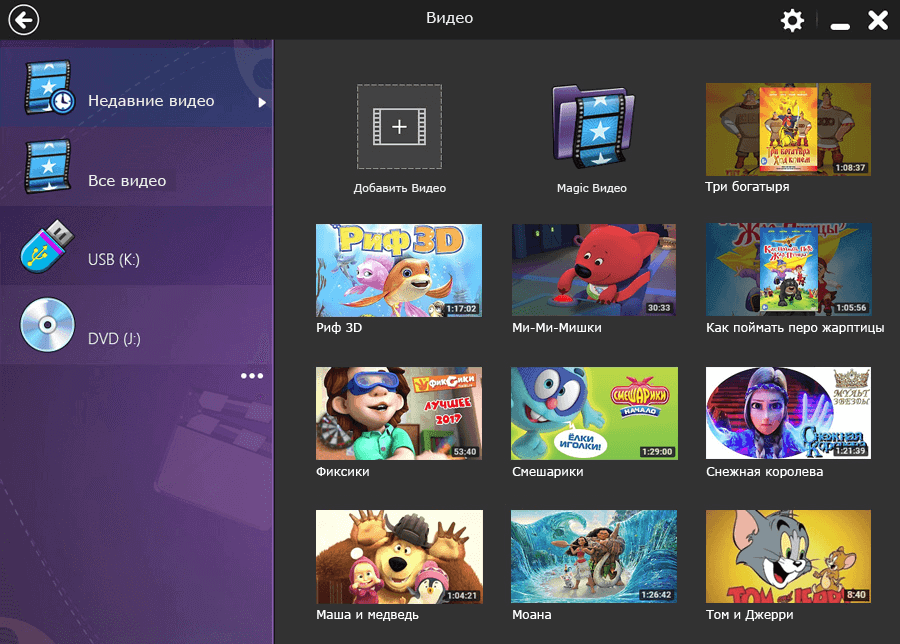
Если у вас есть коллекция мультфильмов на дисках или компьютере, дети смогут посмотреть их в специальном детском плеере!
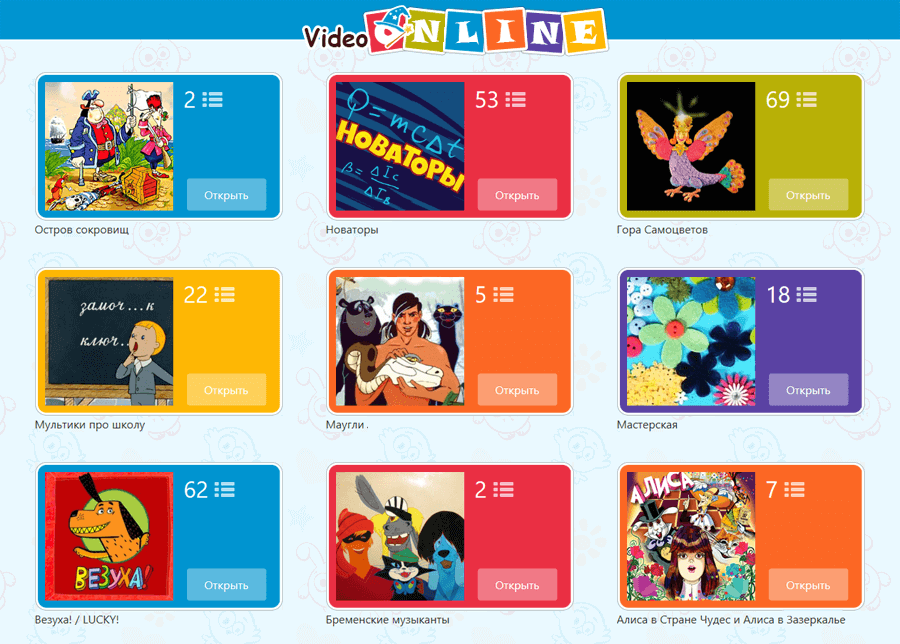
Популярные образовательные и развлекательные YouTube-каналы, известные мультфильмы и передачи – в простом и безопасном плеере.
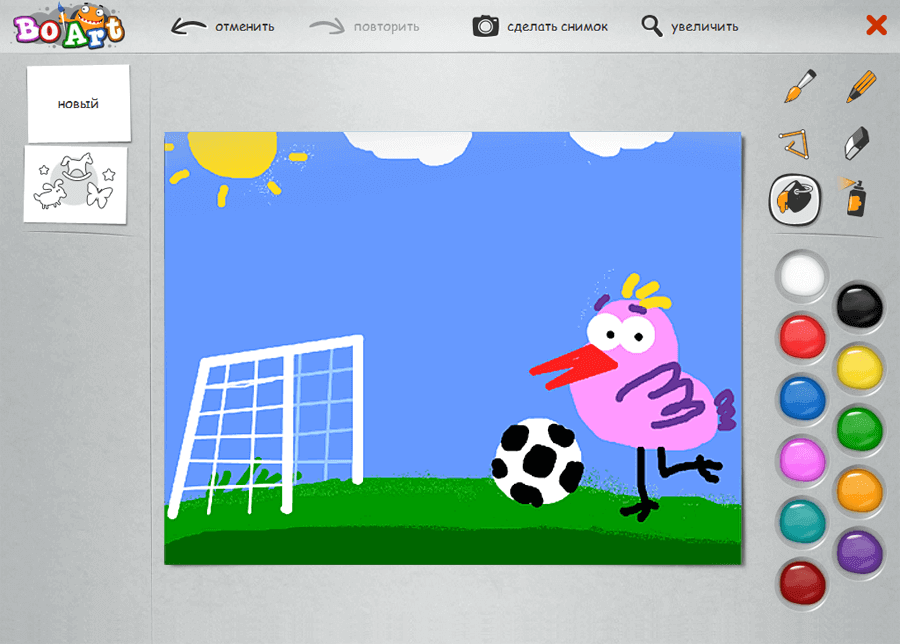
Бо Арт – основы рисования для самых маленьких. Минималистичный и дружественный интерфейс делает это приложение простым и увлекательным.
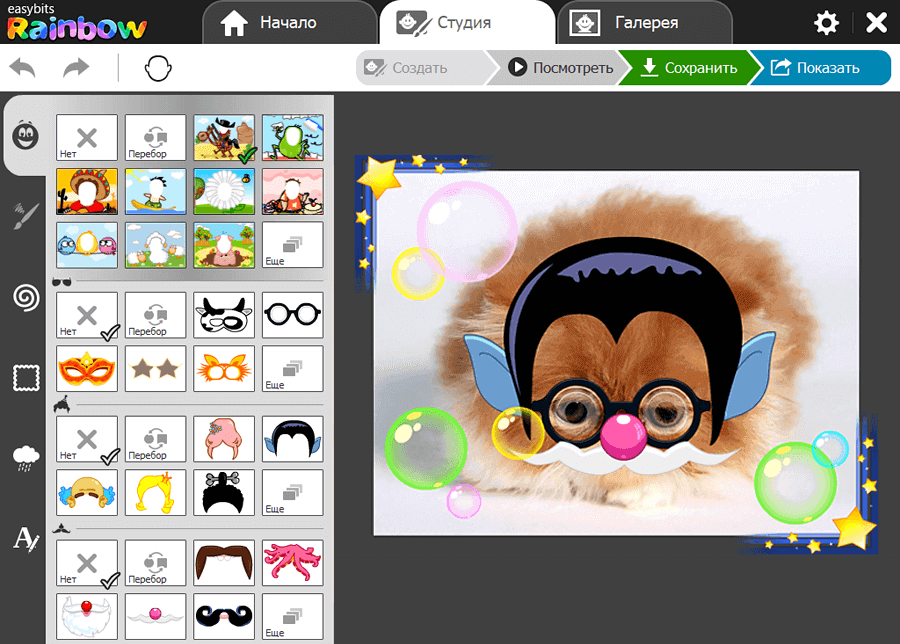
Радуга – библиотека художественных шаблонов и инструмент для создания впечатляющих открыток.
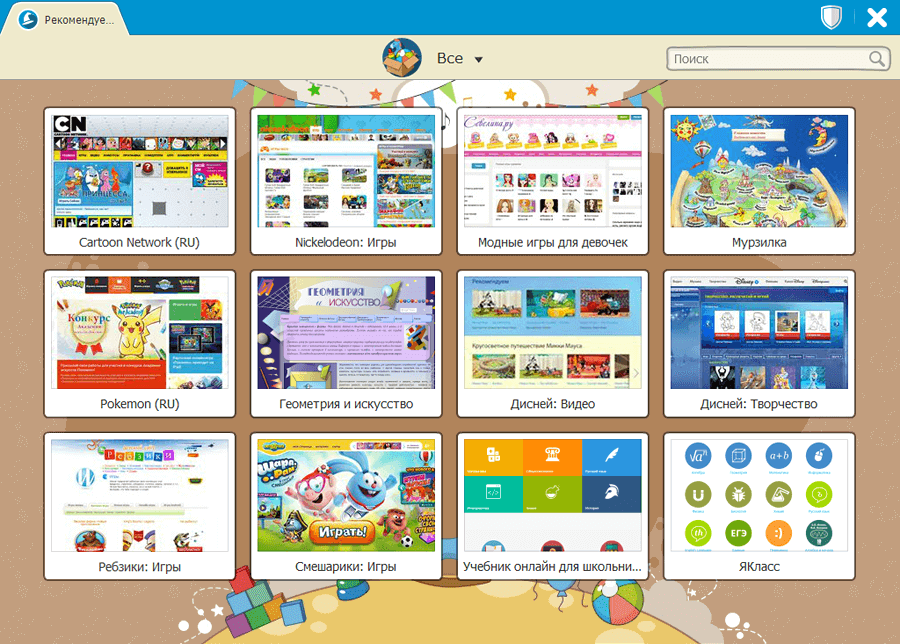
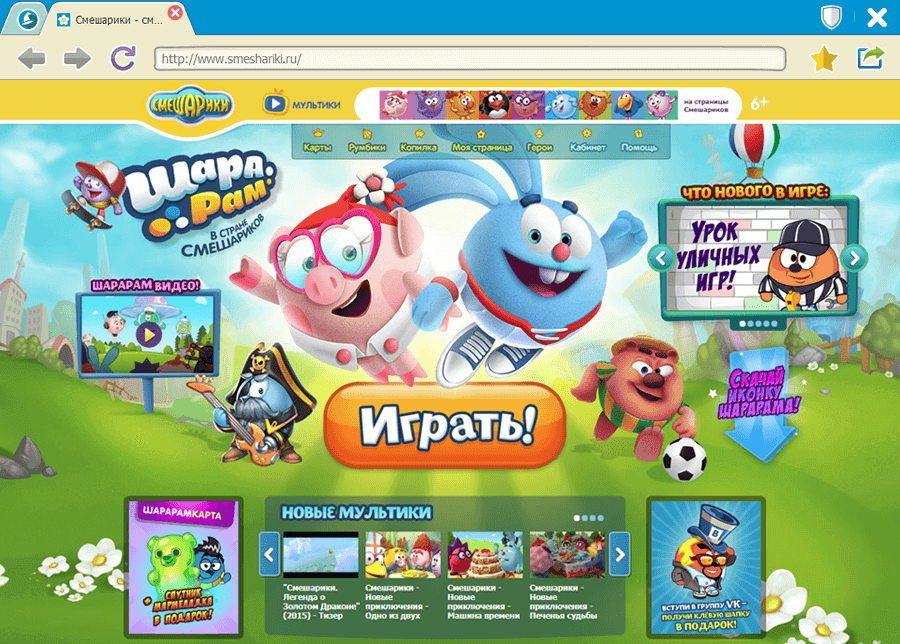
Волшебный браузер – самый безопасный детский браузер в мире! В котором детям доступны только одобренные сайты.
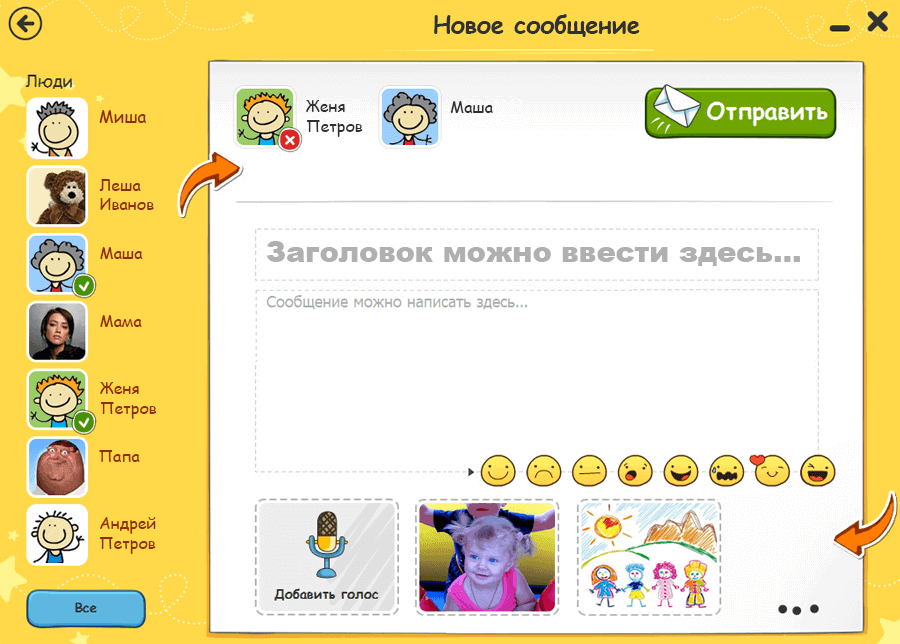

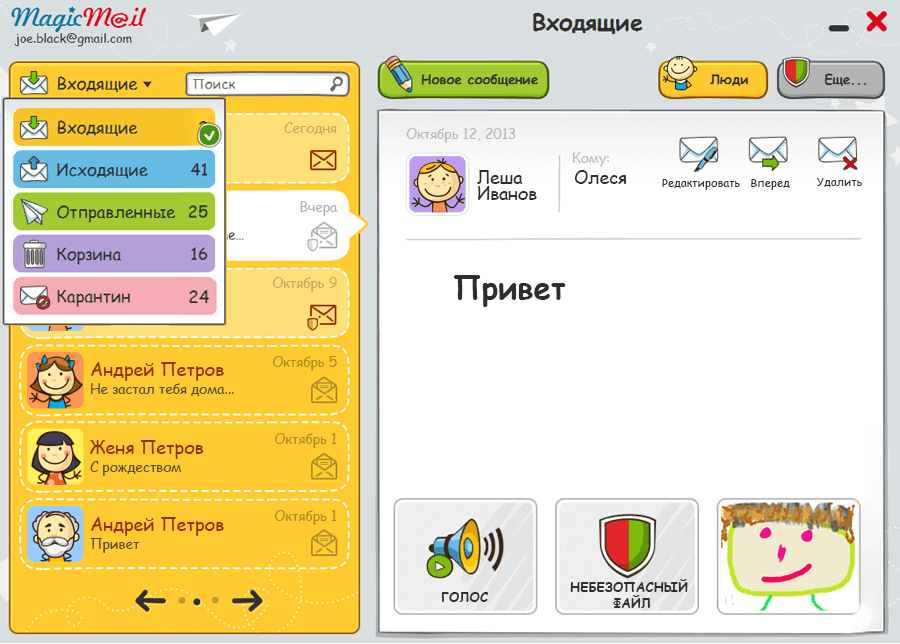
Волшебная почта – это очень простой инструмент для электронного общения. Дети могут поделиться своими достижениями в Magic Desktop с родными и даже послать свои заявки Деду Морозу!
Magic Pick
Все многообразие контента собрано в одном месте!

Magic Pick – это адаптивная технология, направленная на постоянное развитие ребенка в различных областях знаний.

Наша команда редакторов постоянно ищет и добавляет интересный обучающий и развлекательный материал от лучших веб-издателей.

Magic Pick использует особые алгоритмы, предлагая именно тот материал, который наиболее вероятно подойдет и понравится вашему ребенку.
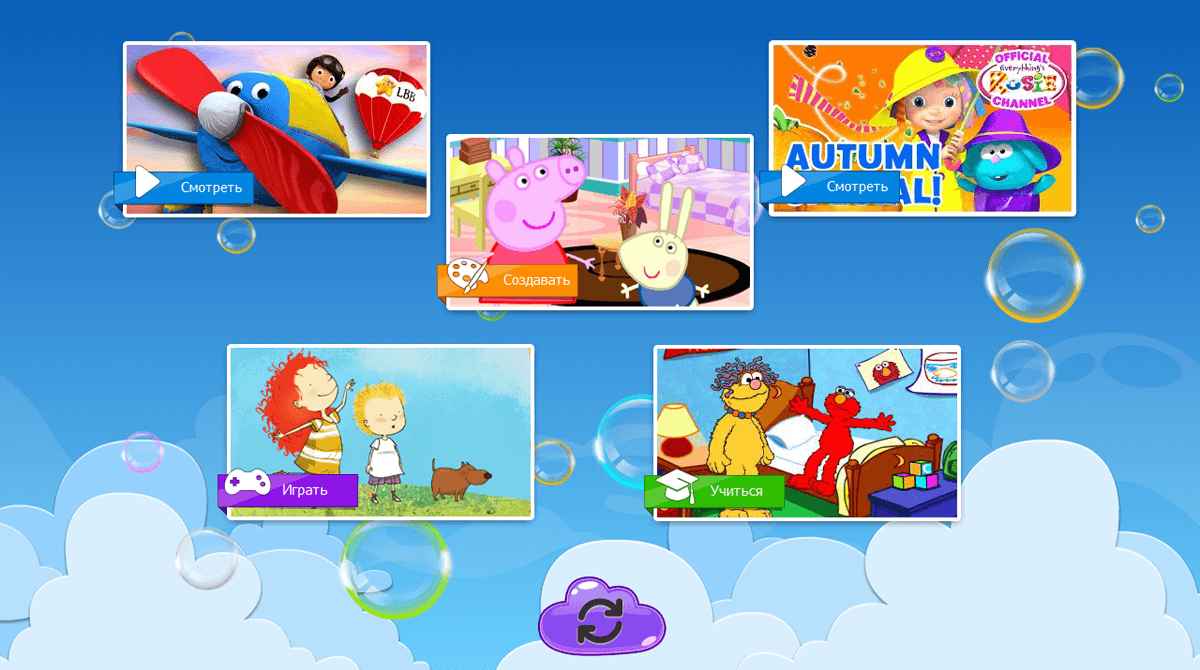
Родительские функции
Родительский контроль
Настройки пользователя
Делу – время, потехе – час
Ограничения по времени
Простое переключение
Удаленный доступ
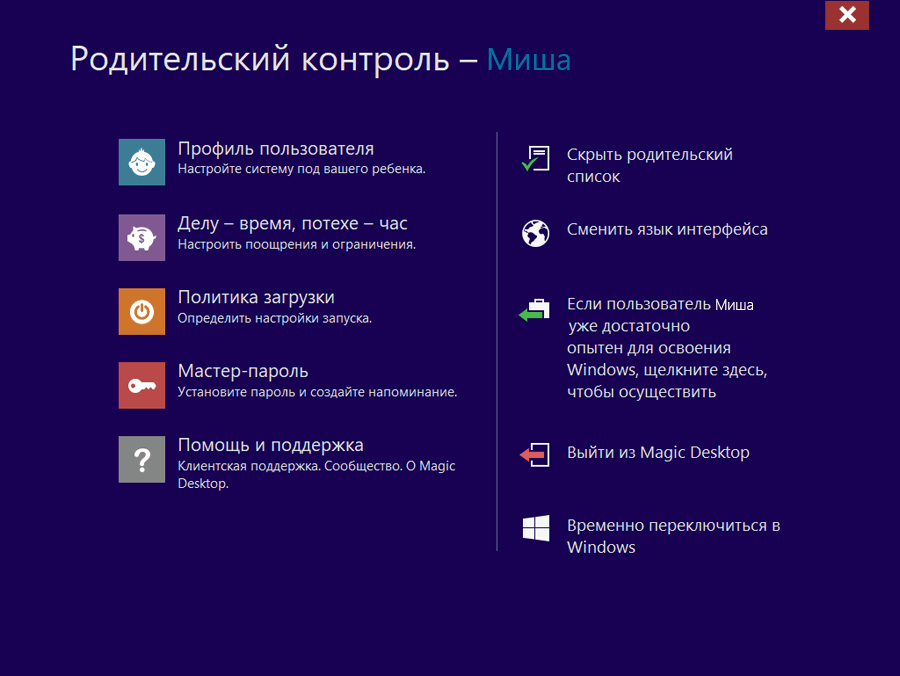
Magic Desktop предлагает родителям и педагогам широкий набор административных инструментов и настроек.

Выбирая возраст, пол, языки и области знаний вы меняете реальное наполнение системы.
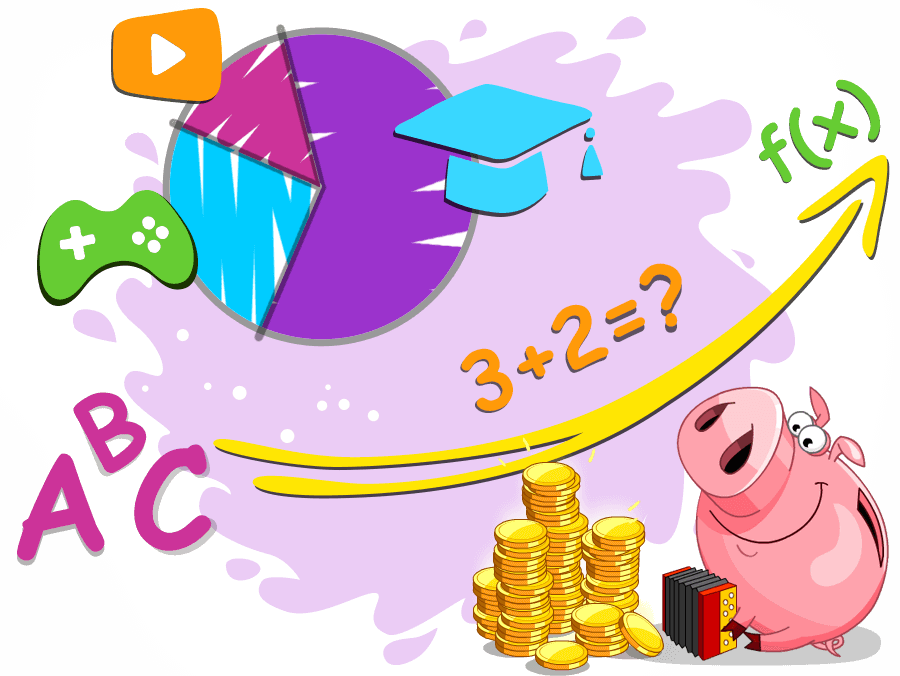
С функцией «Делу – время, потехе – час», компьютерные технологии становятся вашим союзником. Побуждайте детей учиться, устанавливайте правила, награждайте за достижения!
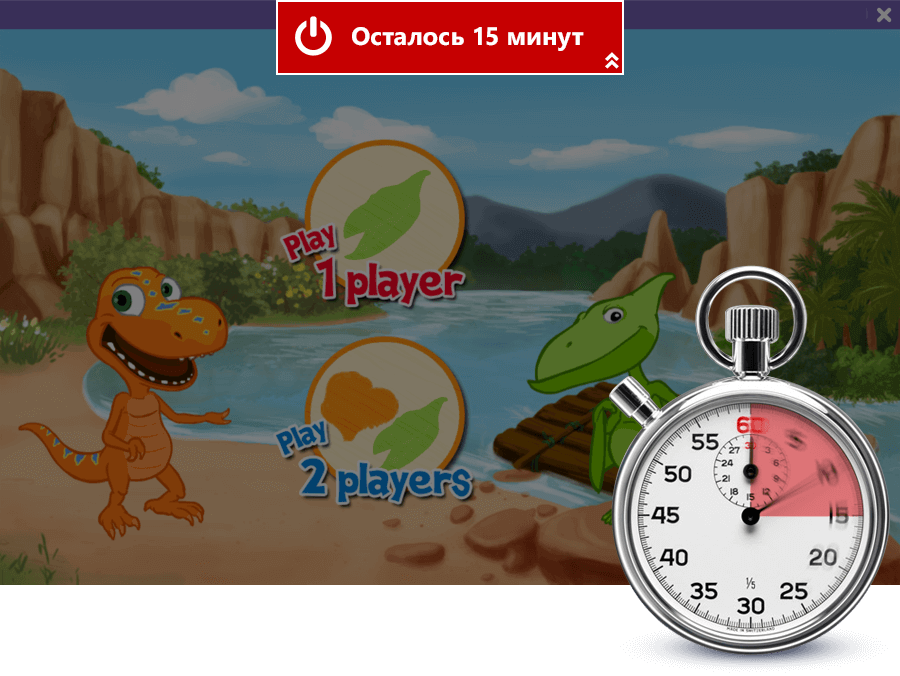
Большинство детей нуждается в определенных рамках. В Magic Desktop вы можете установить дневной лимит экранного времени, а также разрешить использование компьютера лишь в установленные часы.
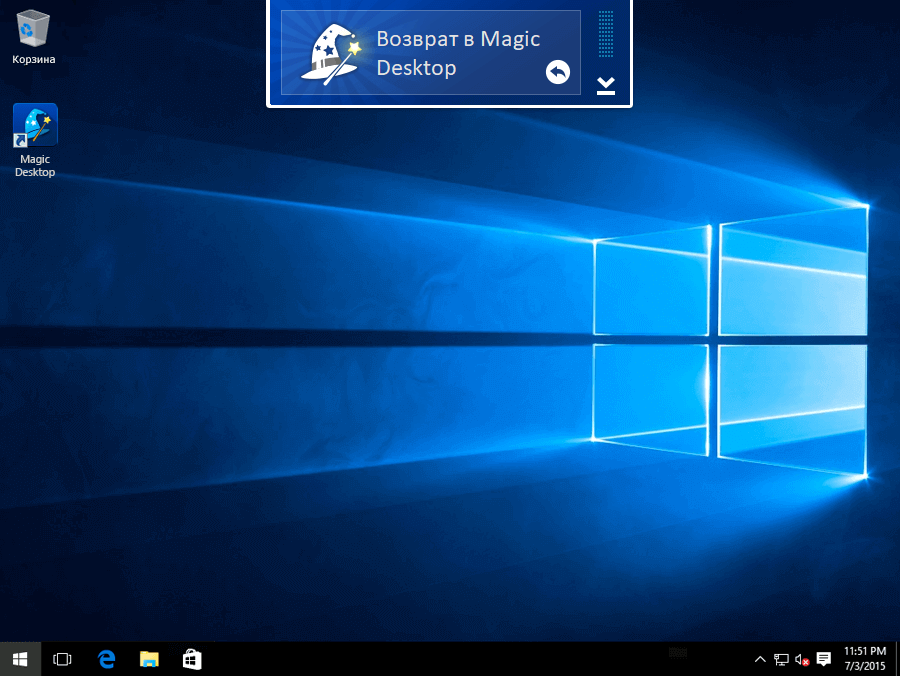
Magic Desktop не заменяет Windows полностью, и вы можете легко переключиться в Windows в любое время. А затем – обратно в Magic Desktop!
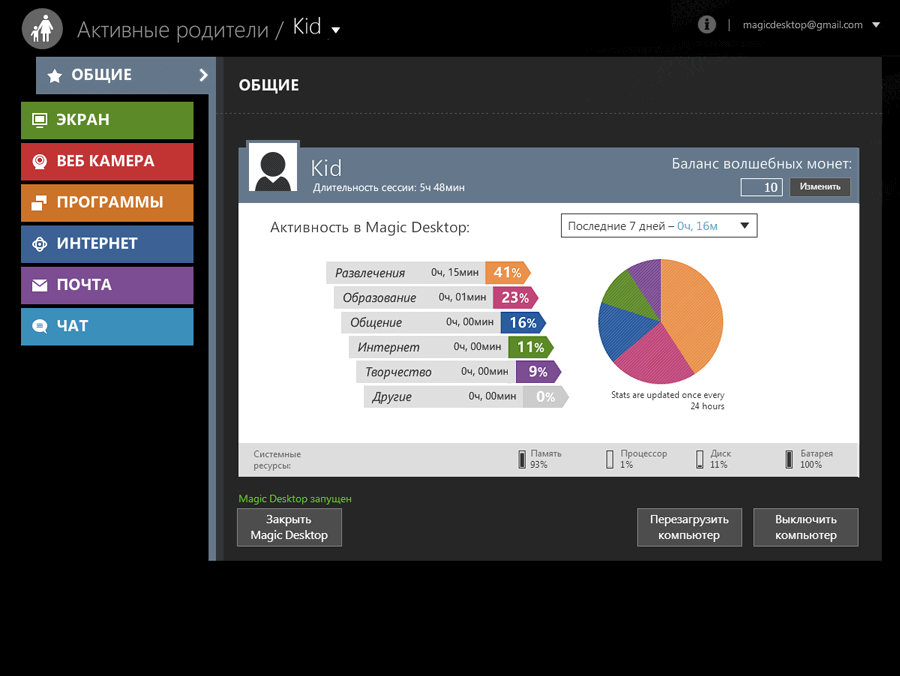
Сервис «Активные родители» позволяет родителям оставаться в контакте и помогать детям удаленно.
Интеграция с Windows
Любые Windows-приложения, которые вы выберите для своего ребёнка, можно легко добавить в Magic Desktop.
Magic Desktop
Дайте детям преимущество в развитии!
(только для Windows)
Миллионы детей в более чем 230 странах используют достоинства Magic Desktop, который уже доступен на 24 языках!
Nederlands
Становитесь партнером!
Делитесь волшебством! Дистрибьюторы, владельцы сайтов, провайдеры, производители компьютеров и просто энтузиасты, желающие распространять Magic Desktop могут стать нашими партнерами. Ознакомьтесь с различными типами партнерских программ сегодня!
Дистрибьюторы ПО
Дистрибьюторы программного обеспечения с собственным онлайн-магазином смогут зарабатывать больше, продавая Magic Desktop своим покупателям.
Владельцы сайтов
Вебмастерам сайтов, которые посещает наша целевая аудитория, обязательно стоит обратиться к нам и присоединиться к партнерской программе!
Провайдеры
Интернет-провайдеры, заинтересованные в предоставлении своим клиентам решений, связанных с обеспечением безопасности, могут поступить так же, как и многие провайдеры по всему миру – включить Magic Desktop в пакет своих услуг.
Производители компьютеров
Мы приглашаем производителей компьютеров, ориентированных на наш сегмент рынка, к сотрудничеству – предустанавливайте Magic Desktop, чтобы придать дополнительную ценность продукту.
Фанаты Magic Desktop
Если вы любите Magic Desktop и хотите поделиться этим с другими, зарабатывайте, распространяя этот востребованный продукт!
Источник: www.magicdesktop.com